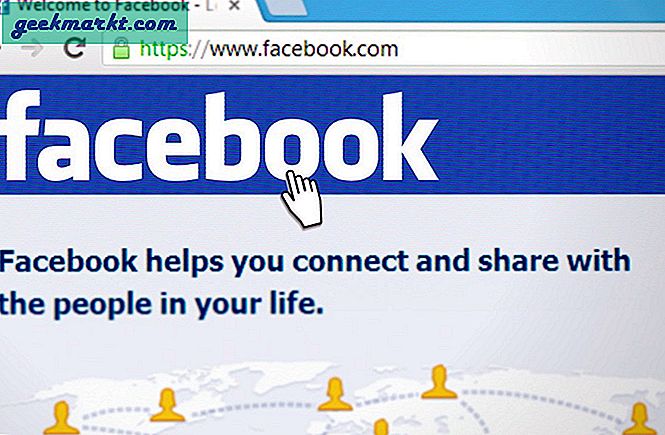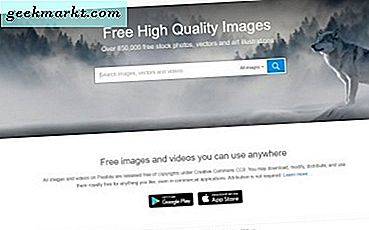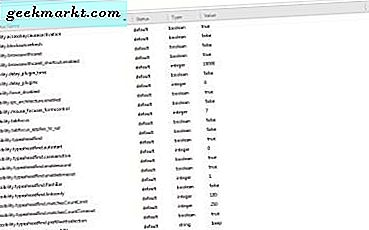Pushbullet, telefonen din er ganske sømløs når det gjelder speilmeldinger, men vakler når det gjelder filoverføring. Den gratis varianten av Pushbullet begrenser sending av filer til 25 Mb, mens telefonen din ikke lar deg dele noe bortsett fra bilder.
Andre filoverføringsapper som Feem, File Explorer + går ofte sakte. Du kan alltid bruke Google Drive, men det øker overføringstidene betydelig, og ikke å glemme at det bare fungerer på en aktiv internettforbindelse. Så først og fremst trengte jeg en filoverføringsapp som ikke har en filbegrensning, og i tillegg til raskere overføringshastigheter. Så her er listen over de beste Android-filoverføringsappene fra Android til Windows PC.
Beste Android-filoverføringsapper til Windows
1. Snapdrop
Snapdrop er den enkleste og minimale filoverføringsappen. Det fungerer bare innenfor Wi-Fi, men gir høye overføringshastigheter. Snapdrop fungerer på en peer-to-peer-arkitektur. Dette betyr i utgangspunktet at dataene deles direkte mellom Android og Windows PC. Det er ingen sentral- eller skyserver involvert.
Snapdrop er en plattformsenhet og fungerer på alle enheter som har en nettleser. Faktisk bruker jeg den til å overføre filer til Android TV også. Den eneste ulempen med Snapdrop er at den ikke fungerer på mobildata.

Hva er bra?
- Fungerer på P2P-arkitektur
- Kryssplattform
- Fungerer på de fleste nettlesere som Safari, Chrome, Firefox osv
Hva er ikke det?
- Snapdrop fungerer ikke på mobilnettverket
Hvem er det til?
Ideell for rask overføring mellom flere enheter i et Wi-Fi-hjemmenettverk,
Besøk Snapdrop
2. AirDroid
Det mest åpenbare alternativet til ubegrenset filoverføring på tvers av plattformer er AirDroid. AirDroid bruker Wi-Fi for å overføre filer. Jeg har brukt det ganske mye tilbake i dagene av to hovedårsaker.
- Du trenger ikke å logge på eller installere flere apper på skrivebordet.
- For det andre er det absolutt ingen grenser for størrelsen og antall filer du sender.
Hvis du vil dele filer med AirDroid, må du først laste ned Airdroid-appen på Android-telefonen din. Deretter åpner du appen og klikker på "AirDroid Web" -koblingen. Du vil bli presentert med IP-adressen og portnummeret du må oppgi i PC-ens nettleser. Legg ut det, du vil se AirDroid-nettgrensesnittet der du får tilgang til Android-telefonens bilder, videoer, kontakter osv. På høyre side har du

I tillegg til filene, kan du også dele utklippstavledata, kontrollere mobilkameraet ditt, vise filer, ta skjermbilder osv. AirDroid virker som et ideelt Pushbullet-alternativ hvis du bare bruker LAN. Så snart du flytter til et annet Wi-Fi-nettverk, setter AirDroid grensen for filoverføring til 30 Mb og en daglig overføringsgrense til 200 Mb.
AirDroid bruker fremdeles en skyserver, så det er fornuftig at det er en størrelseshette, men her blir den frekk. Hvis du bruker strekkodeleseren til å koble til enhetene på LAN, vil AirDroid alltid vise et popup-vindu som sier at tilkoblingen ikke er kryptert, og du må logge på. En gang logger du på tilkoblingen, og går tilbake til ekstern modus, selv om den er på LAN. På denne måten blir filstørrelsen avkortet, og AirDroid kan skyve premium-varianten.
Hva er bra?
- Forbindelsen er ganske sømløs
- Viser informasjon om telefonlagring og annen statistikk på nettappen
Hva er ikke det?
- Den gratis varianten har ikke en kryptert tilkobling
- Filoverføring blir svært begrenset til 200 Mb i ekstern filoverføring
- Høyt avkortet overføringshastighet i gratisvarianten.
- Android-appen er full av skyggefulle appforslag og annonser
Hvem er det til?
Ideell hvis du ønsker synkronisering av varsler, speiling av varsler sammen med filoverføring.
Last ned AirDroid
3. Xender
Xender er som AirDroid med lignende funksjoner, men helt annen arkitektur og forretningsmodell. Først og fremst er Xender gratis og har ikke en betalt pro-variant. Deretter kan du enten koble PCen din og Android via LAN eller Hotspot. Hotspot-funksjonen er virkelig nyttig når du ikke har et Wi-Fi-nettverk. Videre gir Xender betydelig høyere overføringshastigheter på hotspot sammenlignet med Wi-Fi. Imidlertid er det litt av en prosess å koble den bærbare datamaskinen til det mobile hotspotet.
Bortsett fra dette er Xender-appen full av appkampanjer og annonser. Så jeg vil ikke anbefale å bruke Xender i mer enn en engangssak.

Hva er bra?
- Nettapp kategoriserer telefondata pent i bilder, videoer, musikk, apper osv
- Støtte for flere plattformer
Hva er ikke det?
- Overføringshastighetene er betydelig lavere når de er koblet til via LAN
- Annonser i fullskjerm
Hvem er det til?
Ideell hvis du ikke har et Wi-Fi-nettverk.
Last ned Xender (Android | Windows)
4. Filezilla
FileZilla er en av de eldste og grunnleggende FTP klient-server applikasjon for Android. Hvis du ikke er kjent med FTP, foreslår jeg at du gir dette passet.
Imidlertid, hvis du er kjent med noen få nettverksterminologier og kommandolinje, fungerer FileZilla som en sjarm. Alt du trenger å gjøre er å starte FTP-serveren på Android via FileZilla-appen. Appen viser deg IP-adressen og legitimasjonen du skal bruke mens du logger på FTP-serveren. Deretter åpner du cmd på Windows og kobler til FTP-serveren på Android. Legg ut det, du må bruke de konvensjonelle get and put-kommandoene for å laste ned og laste opp filer deretter.
Det beste med FTP er at den fungerer uten internettforbindelse i det samme Wi-Fi-nettverket. Nå er den eneste advarselen med FileZilla eller rettere sagt FTP Internett-tilgang eller ekstern tilgang. Hvis du vil få tilgang til FTP-serveren din via Internett, må du aktivere videresending av port og et par brannmurinnstillinger på ruteren.

Lese: 5 beste FTP-klienter for både Windows og macOS
Hva er bra?
- Enkel oppsett av FTP-server på Android
- Siden det fungerer på cmd, trenger du ikke ekstra appinstallasjon på PC
- Ingen involvering av en skytjeneste og data forblir privat
Hva er ikke det?
- Stor mengde konfigurasjon på ruteren for Internett-tilgang
- Ingen muligheter for å sette opp SFTP på Android
- App UI er ganske uintuitivt for startere
Hvem er det til?
Ideell for folk som er kjent med nettverk og FTP.
Last ned FileZilla
5. Resilio Sync
Tidligere kjent som BitTorrent Sync, er Resilio Sync den mest intuitive filoverføringsappen. I likhet med Snapdrop fungerer Resilio Sync på peer-to-peer-nettverksarkitektur.
Når du har installert appen på både Android og Windows PC, velger du filen du skal sende. Deretter oppretter appen en unik Link og QR-kode. Nå må du bare angi tilkoblingskoblingen eller skanne QR-koden på Android for at filoverføringen skal begynne. Bortsett fra normal filoverføring, tilbyr Resilio en rekke andre alternativer som mappesynkronisering, kamerasynkronisering og kryptert skysynkronisering.
Resilio fungerer sømløst på tvers av Internett og ditt lokale nettverk. Imidlertid tillater den gratis varianten ubegrenset filsending og mappesynkronisering mellom to systemer. Hvis du administrerer en rekke enheter og vil at mapper skal synkroniseres mellom dem, kan du oppgradere til pro-varianten til en engangskostnad på $ 59,9.

Hva er bra?
- Fungerer både på Internett og Wi-Fi
- Ubegrenset synkronisering av mapper og sending av filer
- Ingen involvering av skyserveren
- Plattformapper for Linux, macOS, NAS osv
Hva er ikke det?
- Fant ingen
Hvem er det til?
Ideell hvis du ofte sender store filer fra Android til Windows PC og omvendt.
Last ned Resilio Sync (Android | Windows)
6. Portal
I likhet med Resilio Sync fungerer Portal også på P2P-overføringsprotokollen. Den er utviklet av PushBullet-teamet. I motsetning til, Pushbullet, har Portal ingen filsendingsgrense. Du må laste ned Android-appen og gå til "portal.pushbullet.com" på din Windows-PC. Koble begge enhetene ved å skanne QR-koden, og nå er det bare å dra og slippe filene i Windows Portal-nettappen.
Portalen fungerer sømløst uten problemer. Imidlertid har den sine egne feil. Du kan sende filer fra din Windows-PC til Android, men det fungerer ikke omvendt. Portal fungerer på samme P2P-protokoll, men du kan ikke sende filer over mobilnettverket ditt. Alle disse begrensningene skyldes en enkel ting - bruk Pushbullet for de ekstra funksjonene.

Hva er bra?
- Enklest å sette opp via QR-kode
- Bruker P2P-protokoll i stedet for en skyserver
- Kan også lagre filer på SDCard
Hva er ikke det?
- Kan ikke sende filer fra Android til Windows
- Fungerer ikke over mobildata
Hvem er det til?
Ideell for en engangsfiloverføring med venner på samme Wi-Fi-nettverk på grunn av det minimale oppsettet.
Last ned portal (Android | Windows)
7. SyncThing
SyncThing er en åpen kilde alternativ for Resilio Sync. I motsetning til Reselios proprietære protokoll, bruker SyncThing åpen standard Block Exchange og replikerer den samme funksjonaliteten. Når det er sagt, savner SyncThing den viktigste funksjonen - direkte fildeling. Du må gjennom hele prosessen med å sette opp en ekstern enhet og deretter kopiere filen i den delte mappen. Deretter synkroniserer SyncThing filen fra Windows til Android-enheten din eller omvendt.
Jeg vil ikke anbefale SyncThing for av og til å sende filer. Imidlertid, hvis du har en permanent brukstilfelle, kan du gå tilbake på SyncThing for å holde mappene dine synkroniserte.
I tilfelle SyncThing-synkronisering sitter fast på 0%, må du godkjenne mappeopprettingen på web-GUI i Android-appen.

Hva er bra?
- Åpen kildekode standard
- Automatisk gjenkjenning av jevnaldrende i samme nettverk
- Fungerer på både mobildata og Wi-Fi
Hva er ikke det?
- Ingen muligheter for å dele filer direkte
Hvem er det til?
Ideell for folk som ønsker å synkronisere en viktig mappe over flere enheter permanent.
Last ned SyncThing
Avsluttende ord
Jeg bruker FileZilla eller SyncThing når jeg starter opp på Ubuntu-datamaskinen min. På Windows stoler jeg stort sett på enten Google Drive eller Smapdrop. I tilfelle du sjelden sender filer frem og tilbake, er Xender eller Portal et godt alternativ. For mer problemer eller spørsmål, gi meg beskjed i kommentarene nedenfor.
Les også: 12 Trinn for trinn fikse til WiFi-tilkoblet men ingen internettilgang